
Mozilla Firefox anses vara den mest funktionella webbläsaren, för Den har ett stort antal inbyggda verktyg för finjustering. Idag kommer vi att titta på hur du kan göra en fin konfiguration av Firefox för en bekväm användning av webbläsaren.
Tunn inställning Mozilla Firefox utförs i menyn Hidden Browser Inställningar. Observera att inte alla inställningar i den här menyn ska ändras, eftersom Elementär webbläsare kan matas ut.
Tunn inställning Mozilla Firefox
Till att börja med måste vi komma in i de dolda inställningarna för Firefox. För att göra detta, i adressfältet i webbläsaren, gå till följande länk:
Om: config
En varning kommer att visas på skärmen som du behöver godkänna genom att klicka på knappen. "Jag lovar att jag kommer att försiktigt".
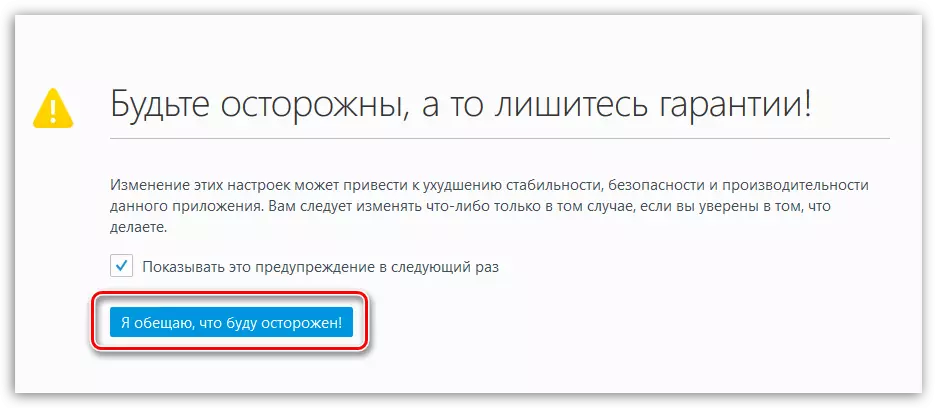
Skärmen visar en lista med parametrar sorterade i alfabetisk ordning. För att hitta det lättare att hitta en eller annan parameter, ring söksträngen med en kombination av snabbtangenter. Ctrl + F. Och redan genom det, sök efter en parameter.
Steg 1: Minskad RAM-konsumtion
1. Om din webbläsares uppfattning förbrukar för mycket antal RAM, kan den här indikatorn minskas med ca 20%.
För att göra detta måste vi skapa en ny parameter. Högerklicka på området fritt från parametrarna och gå sedan till punkten "Skapa" - "logisk".
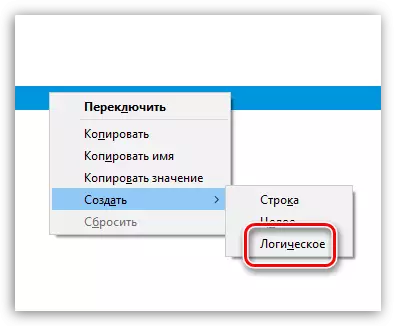
Fönstret visar fönstret där du behöver ange följande namn:
Config.trim_on_minimize

Som ett värde specificera "Sann" Och spara sedan ändringarna.
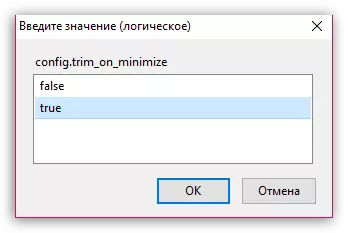
2. Använd söksträngen, hitta följande parameter:
Browser.SessionStore.Intral

Denna parameter ställer in värdet på 15 000 är antalet millisekunder genom vilka webbläsaren automatiskt börjar spara den aktuella sessionen till skivan så att du i händelse av en webbläsare faller kan du återställa den.
I det här fallet kan värdet ökas till 50 000 eller till och med upp till 100 000 - det kommer att ha en positiv effekt på antalet RAM till den förbrukade webbläsaren.
För att ändra värdet av denna parameter, klicka bara på den två gånger med musknappen och ange ett nytt värde.

3. Använd söksträngen, hitta följande parameter:
Browser.SessionHistory.max_entries.

Denna parameter har ett värde av 50. Det betyder antalet steg framåt (tillbaka), som du kan utföra i webbläsaren.
Om du minskar det här beloppet, säg, upp till 20, kommer det inte att påverka bekvämligheten med att använda webbläsaren, men det kommer att minska konsumtionen av RAM.
4. Var du uppmärksam på det när du trycker på "Back" -knappen i Firefox, öppnar webbläsaren nästan omedelbart den sista sidan. Detta beror på det faktum att webbläsaren "böcker" under användarens data om en viss mängd RAM.
Använd sökningen, hitta följande parameter:
Browser.SessionHistory.max_total_viewers
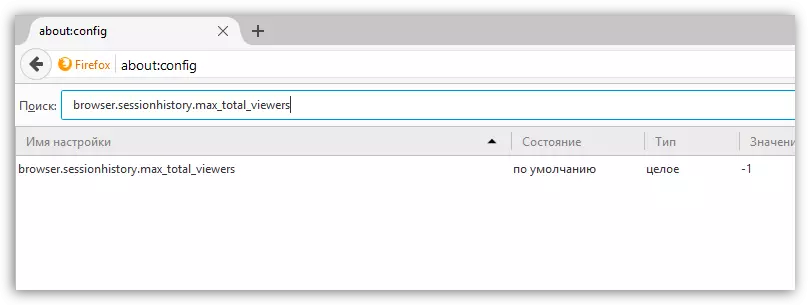
Ändra dess värde från -1 till 2, och sedan blir webbläsaren mindre att konsumera operativt minne.
fem. Vi har redan tidigare tagit för att prata om sätt att återställa den slutna fliken i Mozilla Firefox.
Läs också: 3 sätt att återställa den slutna fliken i Mozilla Firefox
Som standard kan webbläsaren lagra upp till 10 stängda flikar, vilket väsentligt påverkar antalet RAM-förbrukade.
Hitta följande parameter:
Browser.sessions_undo.max_tabs_undo.
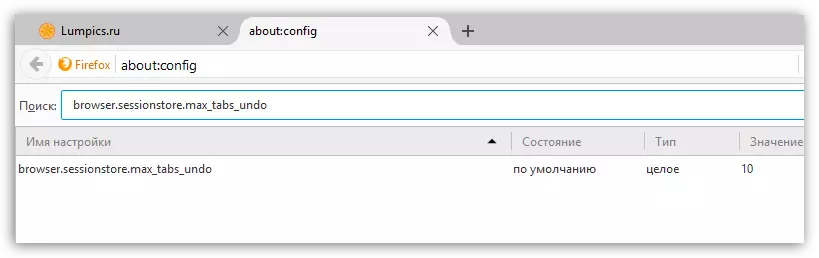
Ändra dess värde från 10, säg på 5 - det här gör att du fortfarande kan återställa de stängda flikarna, men RAM kommer att förbrukas betydligt mindre.
Steg 2: Öka hastigheten på Mozilla Firefox
1. Högerklicka på området utan parametrar och gå till "Skapa" - "logisk". Ange följande namn:
Browser.Download.Manager.ScanWendone
Om du anger parametern med "false" -värdet stänger du av kontrollen av nedladdade filer i Antivirus-webbläsaren. Detta steg kommer att öka webbläsarens hastighet, men som du förstår kommer att minska säkerhetsnivån.
2. Som standard använder webbläsaren geolocation, vilket gör att du kan bestämma din plats. Den här funktionen kan inaktiveras så att webbläsaren förbrukar mindre systemresurser, och därför märkte du förstärkningen i prestanda.
För att göra detta, hitta följande parameter:
geo.Enabled.

Ändra värdet på denna parameter med "Sann" på FALSK . För att göra detta, klicka bara på parametern två gånger med musknappen.
3. Genom att ange adressen (eller sökfrågan) till adressfältet, som Mozilla Firefox-ingångar, visar sökresultat. Hitta följande parameter:
Tillgänglighet.TypeAadfind.
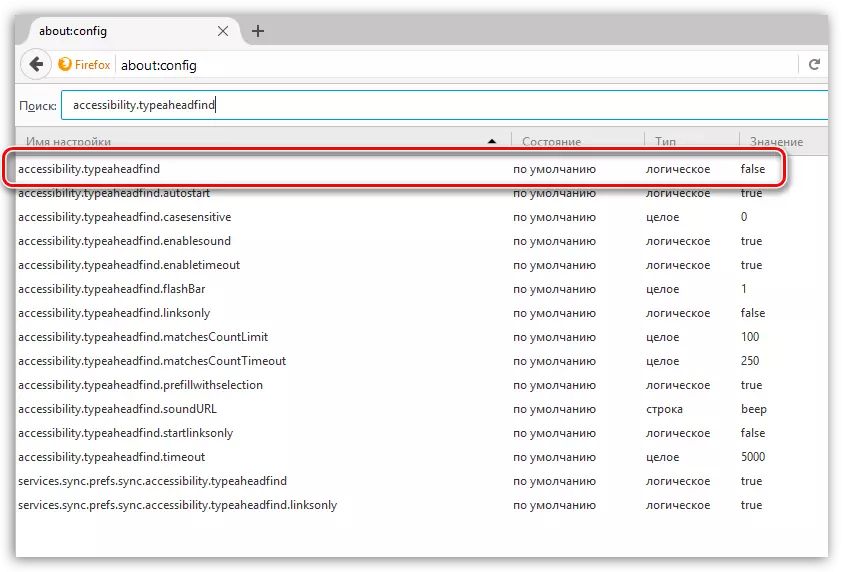
Byte i detta parametervärde från "Sann" på FALSK Webbläsaren kommer inte att spendera sina resurser på, kanske inte den mest nödvändiga funktionen.
4. Webbläsaren hämtar automatiskt till varje bokmärke dess ikon. Du kan öka produktiviteten om du ändrar värdet av följande två parametrar från "TRUE" till "FALSE":
Browser.Chrome.Site_icons
Browser.Chrome.favicons
fem. Som standard inleder Firefox de länkar som webbplatsen anser att du öppnar dem nästa steg.
Faktum är att den här funktionen är värdelös, men inaktiverar det, du kommer att öka webbläsarens produktivitet. Att göra detta ställa in värdet FALSK Nästa parameter:
Nätverk.Prefetch-nästa
Efter att ha gjort den här subtila konfigurationen (Firefox-inställningen) markerar du webbläsarens prestationsförmåga, såväl som att minska konsumtionen av RAM.
